linux设定定时执行任务_oracle,arcGIS-精选
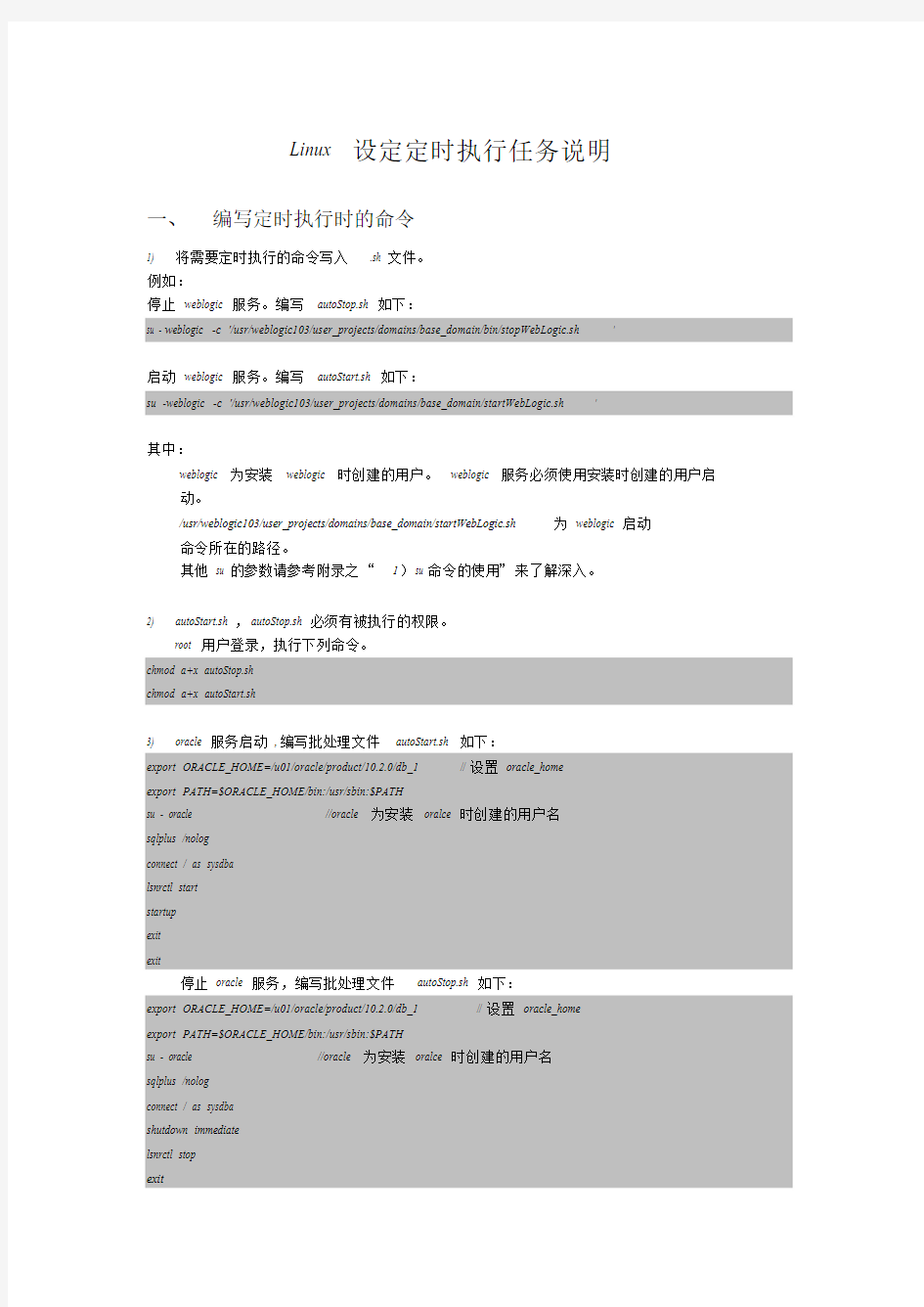

Linux 设定定时执行任务说明
一、编写定时执行时的命令
1) 将需要定时执行的命令写入.sh 文件。
例如:
停止weblogic 服务。编写autoStop.sh 如下:
su - w eblogic -c '/usr/weblogic103/user_projects/domains/base_domain/bin/stopWebLogic.sh '
启动weblogic 服务。编写autoStart.sh 如下:
su -weblogic -c '/usr/weblogic103/user_projects/domains/base_domain/startWebLogic.sh '
其中:
weblogic 为安装weblogic 时创建的用户。weblogic 服务必须使用安装时创建的用户启动。
/usr/weblogic103/user_projects/domains/base_domain/startWebLogic.sh 为weblogic 启动
命令所在的路径。
其他su 的参数请参考附录之“1)su 命令的使用”来了解深入。
2) autoStart.sh ,autoStop.sh 必须有被执行的权限。
root 用户登录,执行下列命令。
chmod a+x autoStop.sh
chmod a+x autoStart.sh
3) oracle 服务启动,编写批处理文件autoStart.sh 如下:
export ORACLE_HOME=/u01/oracle/product/10.2.0/db_1 // 设置oracle_home
export PATH=$ORACLE_HOME/bin:/usr/sbin:$PATH
su - oracle //oracle 为安装oralce 时创建的用户名
sqlplus /nolog
connect / as sysdba
lsnrctl start
startup
exit
exit
停止oracle 服务,编写批处理文件autoStop.sh 如下:
export ORACLE_HOME=/u01/oracle/product/10.2.0/db_1 // 设置oracle_home
export PATH=$ORACLE_HOME/bin:/usr/sbin:$PATH
su - oracle //oracle 为安装oralce 时创建的用户名
sqlplus /nolog
connect / as sysdba
shutdown immediate
lsnrctl stop
exit
exit
4) ArcGIS 服务的启动也类似。oralce 服务需要使用安装oracle 时创建的用户启动。ArcIMS
服务需要使用创建时的用户启动。
二、使用cron服务的crontab命令
1) 检查cron 服务是否已经启动。
ps -ef |grep cron
如果发现有类似如下的进程,说明crond 服务已经启动
root 1289 1 0 10:20 ? 00:00:00 crond
root 2487 1289 0 10:43 ? 00:00:00 crond
如果没有发现,则使用如下的命令启动crond 服务。
/sbin/service crond start // 启动服务
crond 服务相关其他命令:
/sbin/service crond stop // 关闭服务
/sbin/service crond restart // 重启服务
/sbin/service crond reload // 重新载入配置
当没有办法重新启动crond,这个时候可以先killall crond 然后再crond restart 就可以了。
也可以将这个服务在系统启动的时候也自动启动:
在/etc/rc.d/rc.local 这个脚本的末尾加上:
/sbin/service crond start
现在cron 这个服务已经在进程里面了,我们就可以用这个服务了
2) 编辑crontab 命令
[root@rac1 autorun]# crontab –e
进入命令编辑页面,输入i,进入编辑模式。
0 1 * * * /usr/autorun/autoStop.sh // 每天的凌晨 1 点停止服务
30 1 * * * /usr/autorun/autoStart.sh // 每天的凌晨 1 点半启动服务
3) 点击esc 键,退出编辑模式。并输入:wq! 保存脚本。
注:
1)如果crontab 命令被执行了,/var/spool/mail 下会在root 用户下生成日志。
可以通过命令more root 来查看
2)crontab 命令具体使用方法请参考附录之的其他情况举例,如还有其他时间的设定请参考附录之3)“Crontab 详细说明”。
每周的周日晚上23:00 执行服务
* 23 * * 0 /usr/autorun/autoStart.sh // 周日的晚上23 点启动服务
* 23 1 * * /usr/autorun/autoStart.sh // 每月的 1 号的23 点启动服务
三、附录:
1) su 命令的使用:
[root@rac1 ~]# su --help
用法:su [选项]... [-] [ 用户[参数]...]
Change the effective user id and group id to that of USER.
-, -l, --login make the shell a login shell
-c, --command=COMMAND pass a single COMMAND to the shell with -c
--session-command=COMMAND pass a single COMMAND to the shell with -c
and do not create a new session
-f, --fast pass -f to the shell (for csh or tcsh)
-m, --preserve-environment do not reset environment variables
-p same as -m
-s, --shell=SHELL run SHELL if /etc/shells allows it
--help 显示此帮助信息并退出
--version 输出版本信息并退出
单独的- 代表-l。如果未给出[用户],则假定为root 。
2) Crontab 命令使用方法
usage: crontab [-u user] file
crontab [-u user] [ -e | -l | -r ]
(default operation is replace, per 1003.2)
-e (edit user's crontab)
-l (list user's crontab)
-r (delete user's crontab)
-i (prompt before deleting user's crontab)
-s (selinux context)
3) Crontab 详细说明
# Use the hash sign to prefix a comment
# +---------------- minute (0 - 59)
# | +------------- hour (0 - 23)
# | | +---------- day of month (1 - 31)
# | | | +------- month (1 - 12)
# | | | | +---- day of week (0 - 7) (Sunday=0 or 7)
# | | | | |
# * * * * * command to be executed
例如:*/1 * * * * ls >> /tmp/ls.txt
这个格式的前一部分是对时间的设定,后面一部分是要执行的命令,如果要执行的命令太多,可以把这些命令写到一个脚本里面,然后在这里直接调用这个脚本就可以了,调用的时候记得写出命令的完整路径。时间的设定我们有一定的约定,前面五个*号代表五个数字,数字的取值范围和含义如下:
分钟(0-59)
小时(0-23)
日期(1-31)
月份(1-12)
星期(0-6)//0 代表星期天
除了数字还有几个个特殊的符号就是"*" 、"/" 和"-" 、"," ,* 代表所有的取值范围内的数字,"/" 代表每的意思,"*/5" 表示每 5 个单位,"-" 代表从某个数字到某个数字,"," 分开几个离散的数字。以下举几个例子说明问题:
每天早上 6 点
0 6 * * * echo "Good morning." >> /tmp/test.txt // 注意单纯echo,从屏幕上看不到任何输出,
因为cron 把任何输出都email 到root 的信箱了。
每两个小时
0 */2 * * * echo "Welcome to https://www.360docs.net/doc/6818099800.html,." >> /tmp/test.txt
晚上11 点到早上8 点之间每两个小时,早上八点
0 23-7/2,8 * * * echo "Welcome to https://www.360docs.net/doc/6818099800.html,. :)" >> /tmp/test.txt
每个月的 4 号和每个礼拜的礼拜一到礼拜三的早上11 点
0 11 4 * 1-3 command line
1 月1 日早上 4 点
0 4 1 1 * command line
每次编辑完某个用户的cron 设置后,cron 自动在/var/spool/cron 下生成一个与此用户同名的
文件,此用户的cron 信息都记录在这个文件中,这个文件是不可以直接编辑的,只可以用crontab -e 来编辑。cron 启动后每过一份钟读一次这个文件,检查是否要执行里面的命令。
因此此文件修改后不需要重新启动cron 服务。
a) 直接用crontab 命令编辑
cron 服务提供crontab 命令来设定cron 服务的,以下是这个命令的一些参数与说明:
crontab -u // 设定某个用户的cron 服务,一般root 用户在执行这个命令的时候需要此参数
crontab -l // 列出某个用户cron 服务的详细内容
crontab -r // 删除没个用户的cron 服务
crontab -e // 编辑某个用户的cron 服务
比如说root 查看自己的cron 设置:
crontab -u root -l
再例如,root 想删除fred 的cron 设置:
crontab -u fred -r
在编辑cron 服务时,编辑的内容有一些格式和约定,输入:
crontab -u root -e
b) 编辑/etc/crontab 文件配置cron
cron 服务每分钟不仅要读一次/var/spool/cron 内的所有文件,还需要读一次/etc/crontab, 因
此我们配置这个文件也能运用cron 服务做一些事情。用crontab 配置是针对某个用户的,
而编辑/etc/crontab 是针对系统的任务。此文件的文件格式是:
SHELL=/bin/bash
PATH=/sbin:/bin:/usr/sbin:/usr/bin
MAILTO=root // 如果出现错误,或者有数据输出,数据作为邮件发给这个帐号
HOME=/
# run-parts
01 * * * * root run-parts /etc/cron.hourly // 每个小时去执行一遍/etc/cron.hourly 内的脚本
02 4 * * * root run-parts /etc/cron.daily // 每天去执行一遍/etc/cron.daily 内的脚本
22 4 * * 0 root run-parts /etc/cron.weekly // 每星期去执行一遍/etc/cron.weekly 内的脚本
42 4 1 * * root run-parts /etc/cron.monthly // 每个月去执行一遍/etc/cron.monthly 内的脚本
使用者运行的路径
大家注意"run-parts" 这个参数了,如果去掉这个参数的话,后面就可以写要运行的某个脚本名,而不是文件夹名了。
参考文档:
1)https://www.360docs.net/doc/6818099800.html,/main/?q=node/209
2)https://www.360docs.net/doc/6818099800.html,/ancky_zhang/archive/2009/03/03/3952194.aspx
linux下种定时执行任务方法
(1)at命令 假如我们只是想要让特定任务运行一次,那么,这时候就要用到at监控程序了。 设置at命令很简单,指示定运行的时间,那么就会在哪个时候运行。at类似打印进程,会把任务放到/var/spool/at目录中,到指定时间运行它。at命令相当于另一个shell,运行at time命令时,它发送一个个命令,可以输入任意命令或者程序。at now + time命令可以在指示任务。 假设处理一个大型数据库,要在别人不用系统时去处理数据,比如凌晨3点10分。那么我们就应该先建立/home/kyle/do_job脚本管理数据库,计划处理/home/kyle/do_job文件中的结果。正常方式是这样启动下列命令: # at 2:05 tomorrow at>/home/kyle/do_job at> Ctrl+D AT Time中的时间表示方法 ----------------------------------------------------------------------- 时间例子说明 ----------------------------------------------------------------------- Minute at now + 5 minutes任务在5分钟后运行 Hour at now + 1 hour任务在1小时后运行 Days at now + 3 days任务在3天后运行 Weeks at now + 2 weeks任务在两周后运行 Fixed at midnight任务在午夜运行 Fixed at 10:30pm任务在晚上10点30分 注意:一定要检查一下atq的服务是否启动,有些操作系统未必是默认启动的,linux 默认为不启动,而ubuntu默认为启动的。检查是否启动,用service atd检查语法,用service atd status检查atd的状态,用service atd start启动atd服务。 查看at执行的具体内容:一般位于/var/spool/at目录下面,用vi打开,在最后一部分
Linux下crontab命令的用法
Linux下crontab命令的用法 任务调度的crond常驻命令 crond 是linux用来定期执行程序的命令。当安装完成操作系统之后,默认便会启动此任务调度命令。crond命令每分锺会定期检查是否有要执行的工作,如果有要执行的工作便会自动执行该工作。而linux任务调度的工作主要分为以下两类: 1、系统执行的工作:系统周期性所要执行的工作,如备份系统数据、清理缓存 2、个人执行的工作:某个用户定期要做的工作,例如每隔10分钟检查邮件服务器是否有新信,这些工作可由每个用户自行设置 Crontab是UNIX系统下的定时任务触发器,其使用者的权限记载在下列两个文件中: 文件 含义 /etc/cron.deny 该文件中所列的用户不允许使用Crontab命令 /etc/cron.allow 该文件中所列的用户允许使用Crontab命令 /var/spool/cron/ 是所有用户的crontab文件 /var/spool/cron/crontabs /var/spool/cron/crontabs Crontab命令的格式为:crontab –l|-r|-e|-i [username],其参数含义如表一: 参数名称 含义 示例 -l 显示用户的Crontab文件的内容 crontabl –l -i
删除用户的Crontab文件前给提示 crontabl -ri -r 从Crontab目录中删除用户的Crontab文件 crontabl -r -e 编辑用户的Crontab文件 crontabl -e 用户所建立的Crontab文件存于/var/spool/cron中,其文件名与用户名一致。它的格式共分为六段,前五段为时间设定段,第六段为所要执行的命令段, 格式如下:* * * * * 其时间段的含义如表二: 段 含义 取值范围 第一段 代表分钟 0—59 第二段 代表小时 0—23 第三段 代表日期
Linux下定时执行脚本
Linux下定时执行脚本 今天做了个数据库的备份脚本,顺便系统得学习一下Linux下定时执行脚本的设置。Linux下的定时执行主要是使用crontab文件中加入定制计划来执行,设置比Windows稍微复杂一些(因为没有图形界面嘛),但是也不是非常复杂,基本上用过一遍就能记住了,关键是要记住/var/spool/cron这个目录。下面看一下具体的用法: 首先查看一下/etc/crontab文件: $ cat /etc/crontab SHELL=/bin/bash PATH=/sbin:/bin:/usr/sbin:/usr/bin MAILTO=root HOME=/ # run-parts 01 * * * * root run-parts /etc/cron.hourly 02 4 * * * root run-parts /etc/cron.daily 22 4 * * 0 root run-parts /etc/cron.weekly 42 4 1 * * root run-parts /etc/cron.monthly 前四行是有关设置cron任务运行的环境变量。SHELL变量的值指定系统使用的SHELL环境(该样例为bash shell),PATH变量定义了执行命令的路径。Cron的输出以电子邮件的形式发给MAILTO变量定义的用户名。如果MAILTO变量定义为空字符串(MAILTO=""),电子邮件不会被发送。执行命令或脚本时HOME变量可用来设置基目录。 文件/etc/crontab中每行任务的描述格式如下: minute hour day month dayofweek command minute - 从0到59的整数 hour - 从0到23的整数 day - 从1到31的整数 (必须是指定月份的有效日期) month - 从1到12的整数 (或如Jan或Feb简写的月份)
linux定时执行crontab
linux定时执行crontab 2009-11-18 作者:编辑:闫蕊点击进入论坛 关键词:linux crontab -e 进入一个vi 编辑界面 在最后一行加上 */30 * * * * netstat > /tmp/net.log 表示每隔30分就执行netstat命令,并把执行结果存入net.log中。 Crontab是一个很方便的在unix/linux系统上定时(循环)执行某个任务的程序 使用cron服务,用service crond status 查看cron服务状态,如果没有启动则service crond start启动它, cron服务是一个定时执行的服务,可以通过crontab 命令添加或者编辑需要定时执行的任务: crontab -u //设定某个用户的cron服务,一般root用户在执行这个命令的时候需要此参数 crontab -l //列出某个用户cron服务的详细内容 crontab -r //删除没个用户的cron服务 crontab -e //编辑某个用户的cron服务 比如说root查看自己的cron设置:crontab -u root -l 再例如,root想删除fred的cron设置:crontab -u fred -r 在编辑cron服务时,编辑的内容有一些格式和约定,输入:crontab -u root -e 进入vi编辑模式,编辑的内容一定要符合下面的格式:*/1 * * * * ls >> /tmp/ls.txt 编辑/etc/crontab文件,在末尾加上一行:30 5 * * * root init 6 这样就将系统配置为了每天早上5点30自动重新启动。
PLSQL DEVELOPER ORACLE创建定时调度job
PL/SQL DEVELOPER ORACLE创建定时调度job Oracle 创建oracle调度job 右键“new”弹出 Submitter这里不用修改 Job这里不用填 What: pw_sbtz_gisdata_procedure; 请注意后面的“;”,一定不能少 Next date:sysdate Interval: TRUNC(next_day(sysdate,'星期一'))+1/24 后面的不用填写,只需要填写上面三个,填写完成后点击“Apply”就可以了 1、代表每个星期一凌晨一点 TRUNC(next_day(sysdate,'星期一'))+1/24 2、每天午夜12点 ''TRUNC(SYSDATE + 1)'' 3、每天早上8点30分 ''TRUNC(SYSDATE + 1) + (8*60+30)/(24*60)'' 4、每星期二中午12点 ''NEXT_DAY(TRUNC(SYSDATE ), ''''TUESDAY'''' ) + 12/24'' 5、每个月第一天的午夜12点 ''TRUNC(LAST_DAY(SYSDATE ) + 1)'' 6、每个季度最后一天的晚上11点 ''TRUNC(ADD_MONTHS(SYSDATE + 2/24, 3 ), ''Q'' ) -1/24'' 7、每星期六和日早上6点10分 ''TRUNC(LEAST(NEXT_DAY(SYSDATE, ''''SATURDAY"), NEXT_DAY(SYSDATE, "SUNDAY"))) + (6×60+10)/(24×60)8、每分钟执行 Interval => TRUNC(sysdate,'mi') + 1/ (24*60) 或 Interval => sysdate+1/1440 9、每天定时执行 例如:每天的凌晨1点执行 Interval => TRUNC(sysdate) + 1 +1/ (24)
linux下自动化任务的例子——定时播放音乐
linux下自动化任务的例子 在linux系统中实现作业的自动化是非常便利的。 比较常用的是Cron服务的crontab这个命令。 ?一个具体的任务列表 这个是学校室外广播的自动程序,只用了?一台被废弃的塞羊800的学生机,安装的系统是红旗linux,其他的linux、FreeBSD、unix或者是MacOS都可以。 将Cron设为自动运行。 chkcon?g –level 35 crond on 进入系统终端 键入: crontab -u caizhongyi -e (crontab为命令,“-u cai”是指定执行作业的系统用户为cai,“-e”使用crontab自己的vi编辑器,防止出现编码或系统环境问题造成的错误)然后在编辑器(vi编辑器)中输入如下命令: 0 7 * * 1 mpg123 -q /home/cai/guangbo/001.mp3 21 8 * * 1 mpg123 -q /home/cai/guangbo/11.mp3 21 8 * * 2 mpg123 -q /home/cai/guangbo/21.mp3 21 8 * * 3 mpg123 -q /home/cai/guangbo/31.mp3 21 8 * * 4 mpg123 -q /home/cai/guangbo/41.mp3 21 8 * * 5 mpg123 -q /home/cai/guangbo/51.mp3 16 9 * * 2 mpg123 -q /home/cai/guangbo/212.mp3 16 9 * * 3 mpg123 -q /home/cai/guangbo/312.mp3 16 9 * * 4 mpg123 -q /home/cai/guangbo/412.mp3 16 9 * * 5 mpg123 -q /home/cai/guangbo/512.mp3 25 10 * * 1 mpg123 -q /home/cai/guangbo/12.mp3 25 10 * * 2 mpg123 -q /home/cai/guangbo/22.mp3 25 10 * * 3 mpg123 -q /home/cai/guangbo/32.mp3 25 10 * * 4 mpg123 -q /home/cai/guangbo/42.mp3
Spring提供的三种定时任务机制及其比较
Spring提供的三种定时任务机制及其比较 定时任务的需求在众多应用系统中广泛存在,在Spring中,我们可以使用三种不同的定时机制,下面一一描述并加以比较 1. 基于Quartz的定时机制
下面详细解释这个类图中涉及的关键类及其使用场景 1.1. SchedulerFactoryBean 这是Spring中基于Quartz的定时机制入口,只要Spring容器装载了这个类,Quartz定时机制就会启动,并加载定义在这个类中的所有trigger Spring配置范例: [xhtml]view plaincopy 1.
Spring配置范例: [xhtml]view plaincopy 1.
Oracle数据库定时自动备份批处理代码
echo off set pweek=%date:~-1% set fn=e:\bakdb\gdosys_dqgis%Date:~0,4%%Date:~5,2%%Date:~8,2% if %pweek% equ 日 ( exp system/sysorcl file=%fn%.dmp owner=gdosys,dqgis log=%fn%.log rar a %fn%.rar %fn%.* del %fn%.dmp del %fn%.log ) else ( exp system/sysorcl file=d:\bakweek\%date:~8,2%.dmp owner=gdosys,dqgis log=d:\bakweek\%date:~8,2%.log rem exp system/sysorcl file=d:\bakweek\%date:~11,3%.dmp owner=gdosys log=d:\bakweek\%date:~11,3%.log ) ———————————————————————————————————————————— hi.baidu./lvns/blog/item/beb171d3c2fa2cd6a8ec9a2d.html 这是最近写的一个Oracle数据库自动备份的批处理,经过测试正常运行,记录如下。包括两部分,逻辑备份和冷备份,如有不完整之处,还往看到本文的高手指导! 注:这些容是本人经过一番学习和多次测试调试后的结果,如果想,请以连接的形式,合作!第一部分,逻辑备份 下面是:AutoBackup_Logic.bat --逻辑备份的主文件,直接在计划任务中调用就可以了。echo off rem rem 需要配置的参数说明: rem BAT_HOME:即本批处理所在的目录; rem DUMP_DIR:即要备份到的数据文件目录,存在与数据字典表:dba_directories 中。rem set BAT_HOME=E:\BAT set DUMP_DIR=E:\Temp\DBBackup set BKFILE=%Date:~0,4%%Date:~5,2%%Date:~8,2% set HHMMSS=%time:~0,2%%time:~3,2%%time:~6,2% call %BAT_HOME%\LogicBackup.bat %DUMP_DIR% >%BAT_HOME%\LogicBackup_%BKFILE%%HHM MSS%.log echo Completed! 下面是:LogicBackup.bat echo off rem call LogicBackup.bat %DUMP_DIR% rem =============================================================================== =========== rem 本批处理实现支持expdp数据泵的Oracle数据库版本的数据库逻辑备份,流程为:导出数据到
Linux的crontab命令
linux定时运行命令脚本——crontab 分类:Linux/Shell2011-09-24 11:12 12787人阅读评论(0) 收藏举报 Linux中,周期执行的任务一般由cron这个守护进程来处理 ps -ef | grep cron cron读取一个或多个配置文件,这些配置文件中包含了命令行及其调用时间。 cron的配置文件称为“crontab”,是“cron table”的简写。 一、cron在3个地方查找配置文件(设置shell脚本): 1、/var/spool/cron/yanggang 这个目录下存放的是每个用户(包括root)的crontab任务,每个任务以创建者的名字命名,比如用户tom建的crontab任务对应的文件就是/var/spool/cron/tom yanggang@barry$ sudo ls -l /var/spool/cron/(或有时 是 /var/spool/cron/crontabs/) -rw------- 1 root crontab 1071 2011-09-19 17:20 root -rw------- 1 yanggang crontab 1176 2011-09-24 11:07 yanggang 一般一个用户最多只有一个crontab文件(如:root, yanggang等),其对应日志在/var/spool/mail/root(或/var/spool/mail/yanggang)文件里 2、/etc/crontab这个文件负责安排由系统管理员制定的维护系统以及其他任务的crontab。 SHELL=/bin/bash PATH=/sbin:/bin:/usr/sbin:/usr/bin MAILTO=root HOME=/ # .---------------- minute (0 - 59) # | .------------- hour (0 - 23) # | | .---------- day of month (1 - 31) # | | | .------- month (1 - 12) OR jan,feb,mar,apr ... # | | | | .---- day of week (0 - 6) (Sunday=0 or 7) OR #sun,mon,tue,wed,thu,fri,sat # | | | | |
Linux定时任务设置
Linux 下定时任务设置 文章分类:操作系统 为当前用户创建cron服务 1. 键入crontab -e 编辑crontab服务文件 例如文件内容如下: */2 * * * * /bin/sh /home/admin/jiaoben/buy/deleteFile.sh 保存文件并并退出 */2 * * * * /bin/sh /home/admin/jiaoben/buy/deleteFile.sh */2 * * * * 通过这段字段可以设定什么时候执行脚本 /bin/sh /home/admin/jiaoben/buy/deleteFile.sh 这一字段可以设定你要执行的脚本,这里要注意一下bin/sh 是指运行脚本的命令后面一段时指脚本存放的路径 2. 查看该用户下的crontab服务是否创建成功,用crontab -l命令 3. 启动crontab服务 一般启动服务用/sbin/service crond start 若是根用户的cron服务可以用sudo service crond start,这里还是要注意下不同版本linux系统启动的服务的命令也不同,像我的虚拟机里只需用sudo service cron restart 即可,若是在根用下直接键入service cron start 就能启动服务
4. 查看服务是否已经运行用ps -ax | grep cron 5. crontab命令 cron服务提供crontab命令来设定cron服务的,以下是这个命令的一些参数与说明: crontab -u //设定某个用户的cron服务,一般root用户在执行这个命令的时候需要此参数 crontab -l //列出某个用户cron服务的详细内容 crontab -r //删除没个用户的cron服务 crontab -e //编辑某个用户的cron服务 比如说root查看自己的cron设置:crontab -u root -l 再例如,root想删除fred的cron设置:crontab -u fred -r 在编辑cron服务时,编辑的内容有一些格式和约定,输入:crontab -u root -e 进入vi编辑模式,编辑的内容一定要符合下面的格式:*/1 * * * * ls >> /tmp/ls.txt 任务调度的crond常驻命令 crond 是linux用来定期执行程序的命令。当安装完成操作系统之后,默认便会启动此 任务调度命令。crond命令每分锺会定期检查是否有要执行的工作,如果有要执行的工 作便会自动执行该工作。
linux下种定时执行任务方法
(1)at 命令 假如我们只是想要让特定任务运行一次,那么,这时候就要用到at 监控程序了。 设置at 命令很简单,指示定运行的时间,那么就会在哪个时候运行。at 类似打印进程,会把任务放到/var/spool/at 目录中,到指定时间运行它。at 命令相当于另一个shell ,运行at time 命令时,它发送一个个命令,可以输入任意命令或者程序。at now + time 命令可以 在指示任务。 假设处理一个大型数据库,要在别人不用系统时去处理数据,比如凌晨3 点10 分。那么我们就应该先建立/home/kyle/do_job 脚本管理数据库,计划处理/home/kyle/do_job 文件中的结果。正常方式是这样启动下列命令: # at 2:05 tomorrow at>/home/kyle/do_job at> Ctrl+D AT Time 中的时间表示方法 时间例子说明 Minute at now + 5 minutes任务在 5 分钟后运行 Hour at now + 1 hour 任务在 1 小时后运行 Days at now + 3 days任务在3 天后运行 Weeks at now + 2 weeks 任务在两周后运行 Fixed at midnight任务在午夜运行 Fixed at 10:30pm 任务在晚上10 点30 分 注意:一 默认为不启定要检查一下atq 的服务是否启动,有些操作系统未必是默认启动的, 而ubuntu 默认为启动的。检查是否启动,用service atd 检查语法, linux 用 service atd status 检查atd 的状态,用service atd start 启动atd 服务。 查看at 执行的具体内容:一般位于/var/spool/at 目录下面,用vi 打开,在最后一部分
linux定时任务详细说明
Linux 定时任务 fileclear.sh tamcdir=${HOME}/ora/user_projects/domains/tamc cd ${tamcdir} echorm-f `ls heapdump*.phd` rm-f heapdump*.phd echorm-f `ls javacore*.txt` rm-f javacore*.txt echorm-f `ls Snap*.trc` rm-f Snap*.trc cd bin echocp/dev/null nuhup.out cp/dev/null nuhup.out cd ${tamcdir}/pxbak echorm-rf `ls20*` rm-rf 20* cd ${tamcdir}/webapps/tamcx/fileLoad echorm-f `find/weblogic/ora/user_projects/domains/tamc/webapps/tamcx/fileLoad/ -mtime +1` find/weblogic/ora/user_projects/domains/tamc/webapps/tamcx/fileLoad/ -mtime +1 -exec rm-f {} \; task.crontab #web服务端日志、临时文件清理 101* * * ksh $HOME/tools/clearweblogic.sh>>/weblogic/ora/user_projects/domai ns/tamc/webapps/tamcx/log/crontab.log 2>>/weblogic/ora/user_projects/domains/ta mc/webapps/tamcx/log/crontab.log task.null.crontab是一个没有内容的空文件 开启定时任务 crontab /weblogic/tools/task.crontab 停止定时任务 crontab /weblogic/tools/task.null.crontab crontab [-u username] [-l|-e|-r]
oracle的定时任务
一个简单的Oracle定时任务 2008-07-23 15:41:42 浏览(263) 一、在PLSQL中创建表: create or replace table TESTTIME ( CARNO VARCHAR2(30), CARINFOID NUMBER ); 二、在PLSQL中创建存储过程: create or replace procedure pro_test AS carinfo_id number; BEGIN select 'aa' into carinfo_id from dual; insert into TESTTIME(TESTTIME.carno,TESTTIME.carinfoid) values(carinfo_id,'123'); commit; end pro_test; 三、在SQL命令窗口中启动任务: 在SQL>后执行: VARIABLE jobno number; begin DBMS_JOB.SUBMIT(:jobno,'pro_test;',SYSDATE,'sysdate+1/24/12'); commit; end; / 注意:此处的/一定不能丢。Dbms_job.submit(job => :jobno, what => ’pro_test;’, next_date => to_date(‘20081025000000’,’yyyymmddhh24miss’)); 注意符号: jobno前面的冒号, 和pro_test后面的分号 提交后提示: PL/SQL procedure successfully completed jobno ---------
Linux实验八 计划任务管理
实验八计划任务管理 一、实验内容:使用at和cron服务实现Linux进程调度方法。 二、具体步骤 (一) 通过at命令实现计划任务 1、2分钟后执行/bin/date 2、2009-11-7 晚上7:00提示"今天我们学习计划任务",将提示信息输出到/lx/ 3、查找系统中任何以c为后缀名的文档,将将结果保存到/lx/findc文件中,指定时间为2009年12月28日下午1点 4、将第3题的命令写到/lx/findjob中,使用at命令执行,并将结果保存到 /lx/findfc中,指定时间为当前时间后的3分钟 5、at命令实现今晚23:00定时关机 6、at命令实现在3天后统计/etc/inittab文件的行数,将统计结果送至
/lx/initline文件中 7、列出现有的所有at任务,并记下相关信息(提示:atq命令) 8、删除某at任务,并进行查看是否删除(提示:atrm 任务号命令) (二) 通过cron命令实现计划任务 1、使用cron命令实现下午12月每天下午1:00点系统进行维护状态,重新启动系统 2、使用cron命令实现在11月20日星期5的20点30分查看/etc/passwd 内容,将将查看结果送至/lx/passtext
3、使用cron命令实现每周一至周五3点钟,在目录/home中,查找文件名为*.c,且是4天内的修改过的文件,对满足该条件的文件进行删除。 4、查看当前的crontab文件 5、删除用户liyang的crontab文件 7、6、使用cron实现每天的3点30备份/etc目录,将备份文件保存 /lx/ 将(6)题进行扩展,要求保存的文件的名称为/lx/etc+年月日.,其它要求不变.
使用crond 在linux中定时执行任务
使用crond 在linux中定时执行任务 定期运行程序或者脚本是管理员要面临一个很普遍的问题 一、 使用crond监控程序运行程序 1. 使用cron来定期执行任务 使用crond (cron监控程序)来定期运行一些任务,比如备份日志、数据库、把日志发送到自己邮箱等等操作都可以又定期运行程序来完成。crond是个脚本,每次Linux启动的时候都自动起到该脚本,该脚本是/etc/rc.d/init.d 下面的,每次系统启动的时候就自动会启动该目录下的脚本。 cron有两个配置文件,一个/etc/crontab,是一个全局配置文件,一组是crontab命令生成生成的配置文件,是属于用户级的。 一般对管理员来说,只要使用全局配置的/etc/crontab就配置文件就可以了, 我们去打开配置文件看看: SHELL=/bin/bash PATH=/sbin:/bin:/usr/sbin:/usr/bin MAILTO=root HOME=/ # run-parts 01 * * * * root run-parts /etc/cron.hourly 02 4 * * * root run-parts /etc/cron.daily 22 4 * * 0 root run-parts /etc/cron.weekly 42 4 1 * * root run-parts /etc/cron.monthly 我们稍微来分析一下这个文件: /* 设置基于shell来运行,我们这里是基于bash shell */ SHELL=/bin/bash /* 指定目录中有此文件的命令时,不需要完整目录路经 */ PATH=/sbin:/bin:/usr/sbin:/usr/bin /* 使用cron实际工作时,将通过邮件来通知root用户 */ MAILTO=root /* 与/etc/crontab配置文件相关的主目录为根目录 */
一种分布式系统中定时任务的解决思路和框架
一种分布式系统中定时任务的解决思路和框架 在分布式系统中,经常有周期性地执行数据采集、统计、推送等等的场景。一个业务系统的后台可能存在很多不同种类、不同粒度的周期性任务,而且它们分布在不同的服务器节点中执行。 业界比较常见的解决思路: 1. 利用linux crontab或windows计划任务定时执行一段脚本或程序; 2. 自编程序中实现定时器,定时触发相关任务的执行; 但是上述方案在碰到有大量的、不同粒度的定时任务时会碰到问题: 1. 如何解决高可用? 2. 如何支持水平扩展? 显然如果我们仅在一个服务器节点上起定时器势必形成单点。那么如果简单地在多台服务器节点上起服务呢?那么同样的任务会被执行多次,虽解决了单点问题,但一次任务被执行多次势必造成性能的浪费,且当业务压力增大时无法进行水平扩展;同时,有些业务在同一时刻不能同时执行,这涉及锁的问题。 下面给出一个比较通用的分布式系统中的定时任务的执行框架实现: 1. 将定时任务触发器进行抽象成可独立部署的分布式定时服务Jobschedular 不是抽象成程序模块,而是可独立部署的分布式定时服务。该服务通过配置可支持不同种类、针对不同对象粒度、不同执行周期的定时性计划任务。 Jobschedular根据计划任务的定义,周期性地触发针对某个对象的作业(jo b)。Jobschedular自身采用主备方式实现高可用,由于它本身只负责产生job,不负责执行job,因此不会用性能压力,没有水平扩展的需求。 2. 通过redis分布式队列分发定时作业 Jobschedular定时生成的作业统一发送到作为分布式队列角色的redis服务器中。Jobschedular和redis之间可通过LVS实现负责均衡和高可用,也可以让Jobschedular随机写入到redis集群中的任意redis节点中。 3. 一组jobexecuter负责执行job
oracle定时任务
今天总结下oracle的任务队列管理器(job queue ),以后也方便查询. 我们要做定时任务时,有两种办法 一种是: 操作系统的定时,win的定时任务,unix的crontab 一种是: 数据库级的定时,她的效率更高, 再有大量的表级操作时,建议用数据库本身的job queue,这样方便,效率高;如果用系统级定时, 会增加很多编程工作,成本增加了,还很容易出错,事情越简单出错的几率越小. 再使用job queue之前,我们还要简单配置下,oracle定时执行job queue 的后台进程是SNP,要启动 snp,首先看系统模式是否支持 sql> alter system enable restricted session; 或 sql> alter system disenable restricted session; 利用上面的命令更改系统的会话方式为disenable restricted,为snp的启动创建条件. 再有就是配置job queue的启动参数,snp的启动参数位于oracle的初始化文件中, job_queue_processes=10 (oracle10gde 默认值) job_queue_interval=N 第一行定义snp进程的启动个数为10,正常得女冠一范围是0-36,根据任务的多少,可以配置不同的数值. 第二行定义系统每隔几秒唤醒该进程一次.缺省是60,正常范围是1-3600秒.事实上,该进程执行完 当前任务后,就进入睡眠状态,睡眠一段时间后,由系统的总控负责将其唤醒。 如果该文件中没有上面两行,请按照如上配置添加。配置完成后,需要重新启动数据库,使其生效。注意:如果任务要求执行的间隔很短的话,N的配置也要相应地小一点。 查看job queue的详细信息,查询数据库字典user_jobs sql> select job,next_date,next_sec,broken from user_jobs; 包含以下子过程: Broken()过程。 change()过程。 Interval()过程。 Isubmit()过程。 Next_Date()过程。 Remove()过程。 Run()过程。 Submit()过程。 User_Export()过程。 What()过程。 1、Broken()过程更新一个已提交的工作的状态,典型地是用来把一个已破工作标记为未破工作。 这个过程有三个参数:job 、broken与next_date。
linux定时器和Jiffies
1.linux HZ Linux核心几个重要跟时间有关的名词或变数,以下将介绍HZ、tick与jiffies。 HZ Linux核心每隔固定周期会发出timer interrupt (IRQ 0),HZ是用来定义每一秒有几次timer interrupts。举例来说,HZ为1000,代表每秒有1000次timer interrupts。 HZ可在编译核心时设定,如下所示(以核心版本 adrian@adrian-desktop:~$ cd /usr/src/linux adrian@adrian-desktop:/usr/src/linux$ make menuconfig Processor type and features ---> Timer frequency (250 HZ) ---> 其中HZ可设定100、250、300或1000。 小实验 观察/proc/interrupt的timer中断次数,并于一秒后再次观察其值。理论上,两者应该相差250左右。 adrian@adrian-desktop:~$ cat /proc/interrupts | grep timer && sleep 1 && cat /proc/interrupts | grep timer 0: 9309306 IO-APIC-edge timer 0: 9309562 IO-APIC-edge timer 上面四个栏位分别为中断号码、CPU中断次数、PIC与装置名称。
要检查系统上HZ的值是什么,就执行命令 cat kernel/.config | grep '^CONFIG_HZ=' 2.Tick Tick是HZ的倒数,意即timer interrupt每发生一次中断的时间。如HZ为250时,tick为4毫秒(millisecond)。 3.Jiffies Jiffies为Linux核心变数(unsigned long),它被用来记录系统自开机以来,已经过了多少tick。每发生一次timer interrupt,Jiffies变数会被加一。值得注意的是,Jiffies于系统开机时,并非初始化成零,而是被设为-300*HZ (arch/i386/kernel/time.c),即代表系统于开机五分钟后,jiffies 便会溢位。那溢位怎么办?事实上,Linux核心定义几个macro(timer_after、time_after_eq、time_before与time_before_eq),即便是溢位,也能借由这几个macro正确地取得jiffies的内容。 另外,80x86架构定义一个与jiffies相关的变数jiffies_64 ,此变数64位元,要等到此变数溢位可能要好几百万年。因此要等到溢位这刻发生应该很难吧。
ORACLE大数据库自动备份_详细步骤
ORACLE数据库自动备份 由于每天都需要备份数据库,每天都写一遍备份语句很是麻烦,所以我从网上找到了一个window下编写批处理文件实现自动备份的方法: 备份代码 首先我们需要编写一个批处理文件,用于实现数据库的备份功能,粘贴如下代码到文本文档中,重新命名为***.bat(后缀名修改为bat): 然后将下面代码复制到文本文档中:(红色字体是需要修改的地方) @echo off color 0b mode con cols=80 lines=25 echo 正在备份数据库,请稍后…… echo -------------------------------------- echo 指定数据库用户(在“=”后面写入你需要备份的数据库登录用户名) set yh=si0001 echo 指定数据库密码(在“=”后面写入你需要备份的数据库登录密码) set mm=si0001 echo 指定数据库服务名(在“=”后面写入你需要备份的数据库
服务名) set fwm=10.1.94.21/orcl echo 指定备份目录(指定备份的文件夹,以“\”结束) set ml=d:\backupOracle\ echo ---------------------------------------------- echo 开始计算日期和时间,用于备份文件的名称(由于是自动备份,备份的文件名我们定义为数据库登录名+系统时间—精确到秒) set hh=%time:~0,2% echo 如果小时是一位的,那么在前面补零 if /i %hh% LSS 10 (set hh=0%time:~1,1%) set rq=%DATE:~0,4%%DATE:~5,2%%DATE:~8,2% set sj=%hh%%TIME:~3,2%%TIME:~6,2% set wjm=%yh%%rq%%sj% echo ---------------------------------------------- echo 请核对以下数据是否正确 echo 用户名:%yh% echo 密码:%mm% echo 服务名:%fwm%
Linux下crontab命令的用法
例:如果用户的Crontab文件的内容是:29 19 * * * echo its dinner time,则系统每天的19:29显示‘its dinner time’ 示例(创建一个cron全过程,每分钟都会在test.txt里输入当前时间): 1. 以普通用户登录linux系统(我用的是CentOS4.1) 2. $crontab –e 说明:系统默认的编辑器是VIM,如果不是请加上以下shell:
$EDITOR=vi $export EDITOR 3. 输入”*/1 * * * * date >> $HOME/test.txt”,save and exit VIM 4. $su root 5. $cd /etc/init.d 6. ./crond restart 下面看看看几个具体的例子: ● 0 */2 * * * /sbin/service httpd restart意思是每两个小时重启一次apache ● 50 7 * * * /sbin/service sshd start 意思是每天7:50开启ssh服务 ● 50 22 * * * /sbin/service sshd stop意思是每天22:50关闭ssh服务 ● 0 0 1,15 * * fsck /home每月1号和15号检查/home 磁盘 ● 1 * * * * /home/bruce/backup每小时的第一分执行/home/bruce/backup这个文件 ● 00 03 * * 1-5 find /home "*.xxx" -mtime +4 -exec rm {} \; 每周一至周五3点钟,在目录/home中,查找文件名为*.xxx的文件,并删除4天前的文件。 ● 30 6 */10 * * ls意思是每月的1、11、21、31日是的6:30执行一次ls命令
